„Įsivaizduokite, norite įprastai atidaryti puslapio nuorodą, bet vietoj to, kad patektumėte į norimą svetainę, matote iššokusią klaidą, kuri sako, kad puslapio pasiekti negalite.
„Klaida 404“ yra standartinė naršyklės problema. Ji rodo, kad interneto svetainė, kurioje norite apsilankyti, dėl įvairių priežasčių yra nebepasiekiama“, – paaiškina A. Lukošius.
Ką rodo „Klaida 404“?
Paprastai atsiradęs „Klaidos 404” pranešimas rodo, kad sugeneruota URL nuoroda, vedanti į svetainę, yra neteisinga arba visai neegzistuojanti. Kitaip tariant, interneto paieškos sistemos rodo, kad serveris pasiekiamas, o konkretus puslapis nebe.
Tada interneto naršyklė negali jo atverti ir vietoj to išmeta klaidą. Apie tai praneša specialiai sugeneruotas pranešimas, kurį matote savo kompiuterio ekrane.
Kadangi šį pranešimą kiekviena interneto svetainė generuoja savarankiškai, kiekvieną kartą jis gali būti skirtingas. Dažniausiai jis atrodo taip: „404 nerastas”, „Prašomas URL nerastas serveryje“ arba „HTTP 404“.
Dažniausiai interneto svetainė nebepasiekiama, kai jos nuoroda buvo ištrinta, kelis kartus koreguota, įvesta neteisingai arba apskritai – nebeegzistuojanti.
Ši klaida atsiranda ir tuomet, kai ir pats anksčiau egzistavęs interneto puslapis yra koreguojamas arba visai ištrintas. Tai reiškia, kad URL nuorodos adreso, kuris veda į tam tikrą interneto vietą, neranda interneto paieškos sistemos.
Ar „Klaida 404“ lemia svetainės reputaciją?
Jūsų naršyklės paieškos sistemos stengiasi išvengti 404 tipo klaidų ir seka, kaip dažnai jos atsiranda. Jeigu jūsų naršyklė dažnai neatidaro svetainių ir meta šią klaidą, tai rodo, kad jūsų svetainė nėra gerai prižiūrima.
Dažnai iššokantys klaidos pranešimai turi neigiamą įtaką svetainės reputacijai. Kai kurios naršyklės, įskaitant ir „Google“, gali sumažinti svetainės pasiekiamumą ir jos nebeindeksuoti vien dėl to, kad tam tikrame puslapyje dažnai meta šio tipo klaidą. Tai reiškia, kad tada šį puslapį sunkiau atrasite įprastai naršydami internete.
Be to, kai dažnai pasikartoja ši klaida, prarandamas ir vartotojų pasitikėjimas. A. Lukošiaus teigimu, jeigu šio tipo klaida pasikartoja dažnai, daugelis interneto vartotojų nesivargina tęsti paieškos ir surasti puslapį antrą kartą.
Priešingai – paprasčiausiai užveria langą, kuriame rodo klaidą, nes nebepasitiki svetainės saugumu.
Kaip ją ištaisyti?
Pirmiausia, pabandykite iš naujo įkelti puslapį. Puslapį perkrauti galite ir kitu būdu. Jeigu naudojatės „Windows“ kompiuteriu, galite nuspausti mygtuką „F5“, tuo tarpu „Apple“ kompiuteriuose perkrauti puslapį galite nuspaudę mygtukų kombinacijas „Command + R“.
Kartais puslapis gali neįsijungti dėl klaidų pačioje nuorodoje. Tokiu atveju pasitikrinkite, ar teisingai suvedėte URL nuorodą. Be to, pabandykite patrumpinti pačią nuorodą ir paties puslapio ieškokite tik populiariausiose paieškos sistemose – „Google“ arba „Bing“.
Jeigu nujaučiate, kad atsirandusi „Klaida 404“ – visai ne naršyklės ar pačios nuorodos problema, gali būti, kad jums reikia išvalyti savo naršyklės talpą ir ją kiek atlaisvinti. Tai reikėtų padaryti, jeigu nuorodą galite pasiekti per telefoną arba planšetę, bet ne per kompiuterį.
Dar vienas būdas, jeigu nujaučiate, kad tai jūsų kompiuterio problema, o ne pačios svetainės ar nuorodos – pakeisti savo unikalų kompiuterio DNS serverį. DNS serveriai susieja jūsų domeną (nuorodos pabaigas „.lt“ arba „.com“) su atitinkamu IP adresu.
Tai reiškia, kad norint pasiekti internetinį puslapį, paieškos sistemoms pakanka įsiminti tik domeną. Norint pakeisti DNS serverį „Windows“ kompiuteryje, pakanka užeiti į nustatymus, spustelti „Network & Internet” ir tada paspausti „Change Adapter Settings“.
Jeigu DNS norite pakeisti „Apple“ kompiuteryje, reikėtų taip pat nueiti į nustatymus, paspausti „System Settings“, tuomet „Network“, eiti į „Details“ ir galiausiai spustelti „DNS“. Šis būdas gali suveikti tuomet, kai jūsų svetainė rodo klaidą kompiuterio ekrane, bet veikia kituose įrenginiuose.

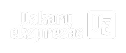









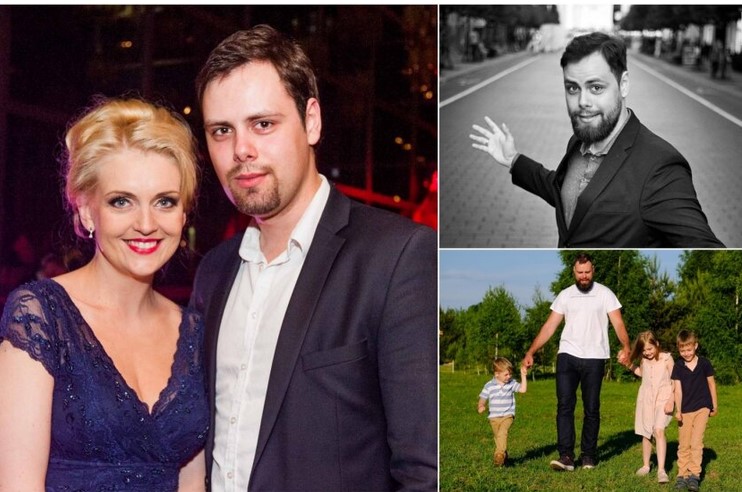













Rašyti komentarą